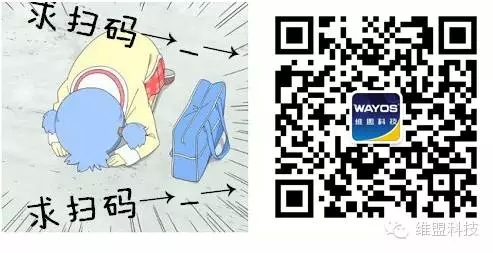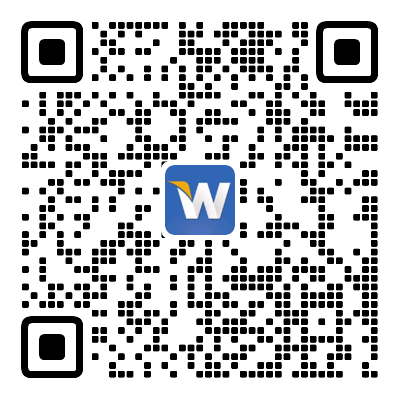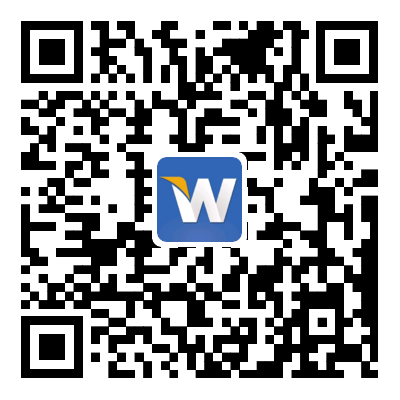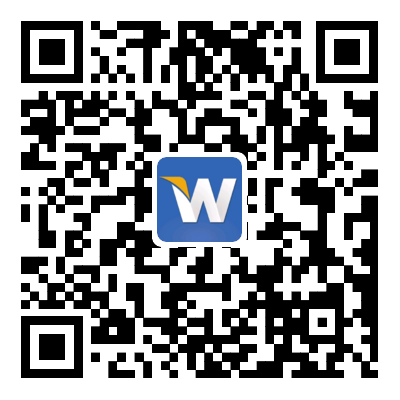- 首页
-
产品与方案
-
新品推荐
-
家庭组网
-
企业组网
-
网络安全
-
智慧酒店
-
电竞网咖
-
全光组网
-
维盟工控机
-
工业物联网
-
网络工作室
-
软件产品
-
-
最新产品
-
最新方案
-
-
-
家用相关产品
-
个人存储
-
-
-
路由网关
-
AI交换机
-
无线WiFi
-
下一代防火墙
-
行业定制
-
非管理交换机
-
-
-
下一代防火墙
-
SD-WAN组网
-
VPN网关
-
安全审计
-
堡垒机
-
网闸类、文件服务器
-
-
-
网络系统
-
电视系统
-
智能系统
-
-
-
电竞网咖万兆交换机
-
电竞网咖2.5G交换机
-
电竞网咖路由器
-
-
-
全光网关
-
智能OLT
-
光交换
-
光配件
-
-
-
网安工控
-
迷你主机
-
X86主板
-
迷你软路由
-
-
-
工业路由
-
工业交换
-
-
-
无线Wi-Fi
-
USB交换机
-
AI交换机(扩WAN交换机)
-
手机直播
-
工作室网关
-
多SSID无线AP
-
-
-
软路由
-
智慧Wi-Fi
-
计费系统
-
AI盟友
-
-
-
-
-
成功案列
-
酒餐娱
-
中小企
-
党军政
-
运营商
-
别墅小区
-
公园景区
-
其他行业
-
-
服务支持
-
关于维盟
- 全网管理
- 问答
-
WayOS | 维盟路由器ARP绑定操作详解
2015-12-21
当局域网电脑上网速度忽然变慢时,或者利用Ping命令检测时发现网络转发数据包存在丢失情况时,都说明局域网受到了ARP攻击。此时我们就需要进行ARP绑定,以便局域网电脑可以正常识别网关。下面就来看一下维盟路由器如何进行ARP绑定。
1、电脑“本地连接”—选择“自动获取IP地址”。
2、打开浏览器,输入http://192.168.1.1进入路由器界面。在【防御配置】>【ARP管理】>【ARP绑定】下,进行设置。ARP绑定允许用户对局域网IP进行手动绑定。
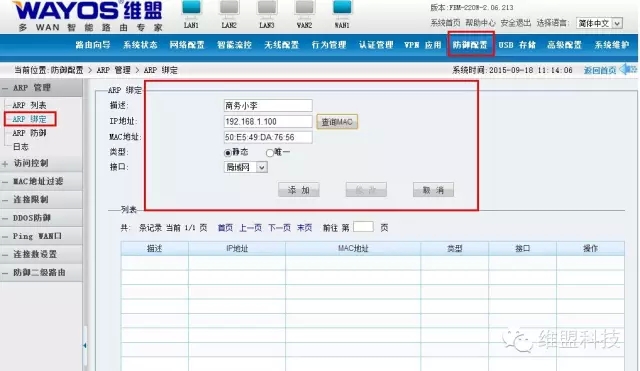
IP地址:将要绑定的IP地址。
查询MAC:如果该IP地址在线则可以点击该按钮查询到其使用的MAC地址。
MAC地址:输入您要进行ARP绑定的MAC地址,可以通过“查询MAC”来设置MAC。如果用户不在线则需要手动输入。
类型:分为两类:“静态”和“唯一”。
“静态”:IP与MAC地址绑定为静态以后,用户手动更改IP或者MAC地址不会影响网络使用,但其他用户不能占用此IP跟MAC地址。
“唯一”:不但限制这个IP地址只能在这个MAC上使用,同时也限制了这个MAC地址只能使用指定的IP地址,(等同于,这个IP地址只能指定网卡上使用,同时,这个网卡,也能使用指定的IP地址)。
接口:如果绑定的IP地址属于局域网请选择“局域网”,如果将要绑定的IP属于广域网请选择“广域网,(对内网机器办法现在局域网)。
3、设置只允许ARP绑定的用户上网,【认证管理】—【基本设置】—选中“ARP绑定用户直接上网”,如下图:
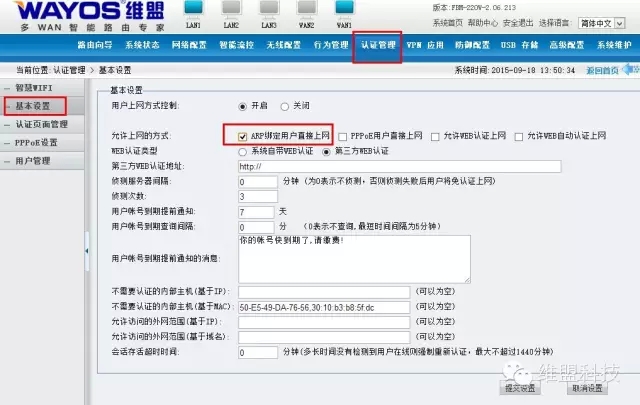
更多维盟路由设置教程,请持续关注“维盟科技”微信公众号(woyaowifi)